[초보팁] 파이어폭스의 검색란에 검색엔진 추가하는 법
페이지 정보
 날씨는어때
날씨는어때
본문
안녕하세요,
처음 파이어폭스를 사용하시는 분들은 파이어폭스의 검색란에서 검색엔진을 추가하고 싶을때 어떻게 추가해야 하는지 모르실 경우가 많습니다.
위의 사이트에 가셔서
화살표로 표시된 검색란에 원하는 사이트를 입력하세요.
예를 들어 유튜브에서 검색하고 싶다면, youtube.com 라고 넣으시면 됩니다.
위와 같은 검색 결과가 나오는데,
검색엔진의 종류가 많이 나오는 것을 보실수 있습니다.
왜 이렇게 종류가 많은가 하면,
유튜브 검색이라고 해도, 다양한 조건이 붙을수 있기 때문입니다.
예를 들어 4분 이하의 짧은 동영상만 찾으려면 화살표한 곳 아래 5번째를 보시면 4분이하의 유튜브 동영상을 검색하는 검색엔진이라는 것을 알수 있습니다.
저는 화살표로 표시한 일반 유튜브 검색을 선택하겠습니다.
그러면 아래와 같은 화면이 나옵니다.
이때 검색란 좌측에 있는 돋보기+ 아이콘을 누르면, 창이 뜨는데,
이때 보이는 창에서 화살표에 표시해둔 것처럼 유튜브 아이콘위에 + 표시가 있는 아이콘이 추가로 보이는 걸 보실수 있습니다.
이제 + 표시가 있는 아이콘을 눌러주시면 youtube.com 에서 검색해주는 검색엔진을 검색란에 추가하게 됩니다.
저는 이미 추가해둔 상태였지만 저걸 누르면 또 하나가 더 추가가 되겠죠..
음.. 때로는 + 표시가 있는 아이콘이 두개나 세개가 연달아 나올때가 있는데 이건 버그로 보이구요..
이럴때는 가장 마지막에 있는 아이콘을 눌러주시면 아마 문제없이 추가 될겁니다.
그럼 즐거운 파폭생활 하시기 바랍니다~
(바쁜데 일 안하고 이 글을 쓰고나니 현타가 오네요. ㅡ.ㅡ )



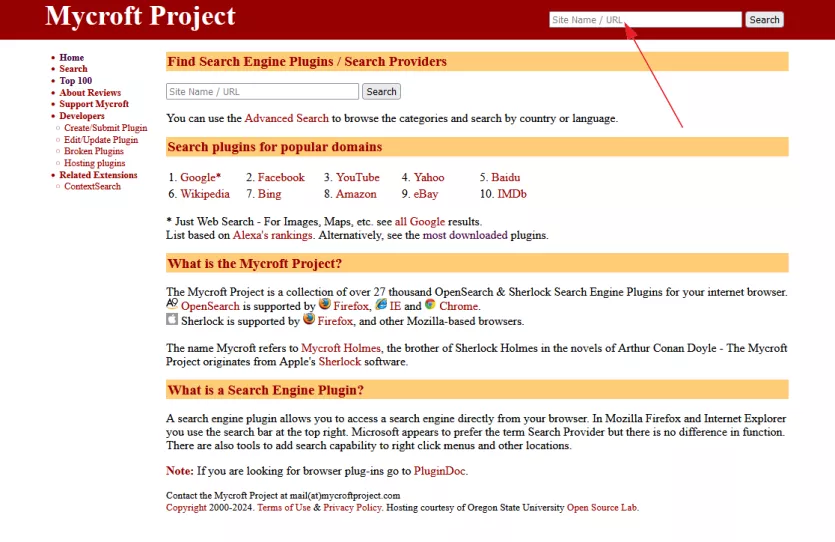
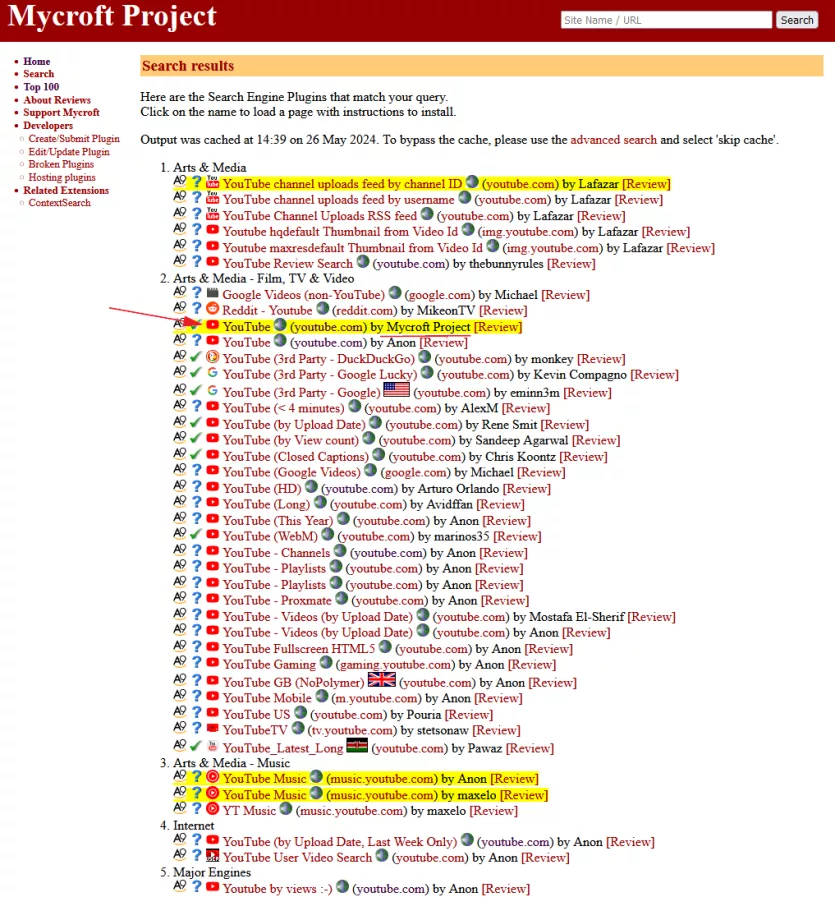
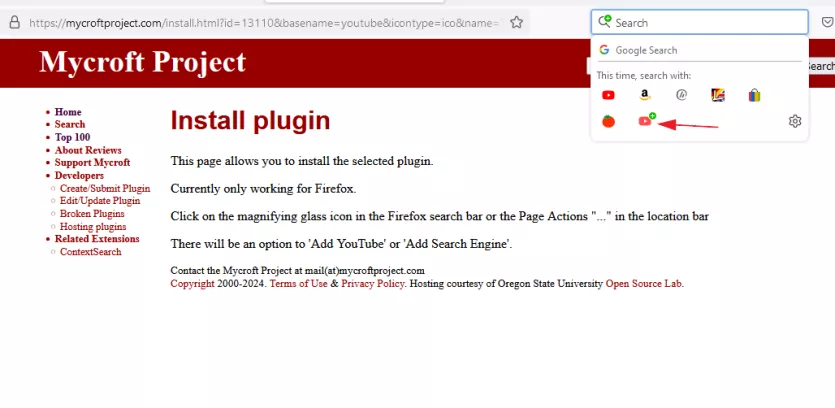
호두과자님의 댓글
어느 버전부터인지 검색엔진 추가가 안 되서
기본 검색엔진만 썼어요.
추가하는 방법이 따로 있었던 거였군요.
주소창만 놓고 써서 전혀 생각도 못 했네요.
덕분에 필요한 검색 엔진 잘 추가했네요.
고맙습니다.